O Windows 10 possui vários recursos de proteção queimpedir que os usuários executem aplicativos que podem ser prejudiciais. Ao executar um EXE para instalar um aplicativo, você se depara com o Windows SmartScreen perguntando se deseja executar o aplicativo e permite que ele faça alterações no seu sistema. Esse é um nível normal de proteção e você realmente não deve desativá-lo. No entanto, se você vir o prompt Abrir arquivo - Aviso de segurança para todos os arquivos que você abrir, suas configurações de segurança foram definidas acima do nível normal.
Se você estiver recebendo o arquivo aberto - aviso de segurança para arquivos aparentemente inofensivos, como imagens, existe uma maneira simples de corrigi-lo.
Abrir arquivo - Aviso de segurança
Abra a caixa Executar com o atalho de teclado Win + R. Digite o seguinte na caixa de execução.
inetcpl.cpl

Isso abrirá a janela Propriedades da Internet. Vá para a guia Segurança e clique no botão Nível personalizado na parte inferior. Isso abrirá a segunda janela à direita. Essa janela de configurações possui uma longa lista de configurações que alteram o gerenciamento da segurança em seu sistema. Procure a opção "Iniciar aplicativos e arquivos não seguros (não seguros)". Selecione a opção "Ativar", clique em Aplicar e, em seguida, em OK.
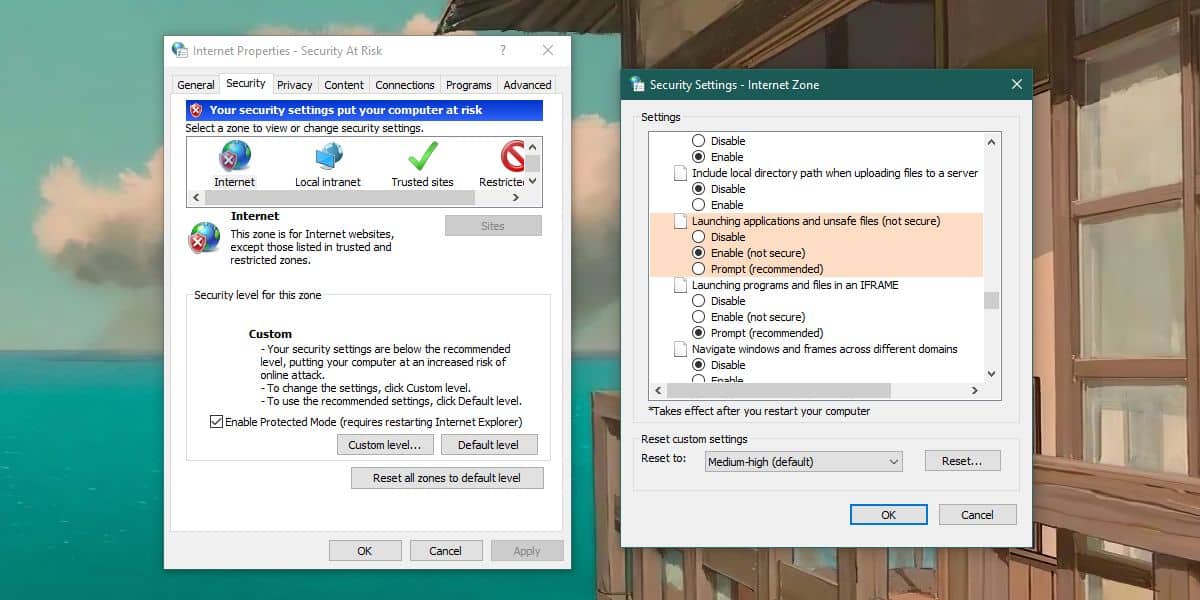
Depois disso, você poderá abrir arquivos normais como PNGs, JPGs, PDFs etc. sem encontrar esse prompt. Porém, ao executar arquivos EXE, você ainda receberá o mesmo prompt.
Essa alteração não deixa seu sistema inseguro. Reduz o nível de proteção, no entanto, não o torna completamente vulnerável. Com a opção "Prompt", todos os arquivos baixados da Internet e abertos mostram o prompt Abrir arquivo - Aviso de segurança. Quando você baixa um arquivo da Internet, independentemente de usar o Chrome ou o Edge, seu arquivo é verificado primeiro. O Chrome tem seu próprio antivírus e, depois que o arquivo é salvo no seu disco, o Windows 10 verifica se há vírus ou qualquer coisa maliciosa.
Se você está tentado a selecionar a opção Desativar,você deve pensar duas vezes sobre isso. Definir como Desativar reduzirá consideravelmente as configurações de segurança. Você ainda terá outras medidas de segurança em vigor, mas essa não é uma opção que você deve selecionar sem considerar seriamente as consequências.
Se você normalmente nunca vê esse prompt quandoabrir arquivos e de repente começar a obtê-lo para todos os tipos de arquivos, provavelmente significa que suas configurações de segurança foram alteradas. Isso pode ter sido feito por uma atualização recente ou se você alterou o aplicativo padrão para um determinado tipo de arquivo.












Comentários